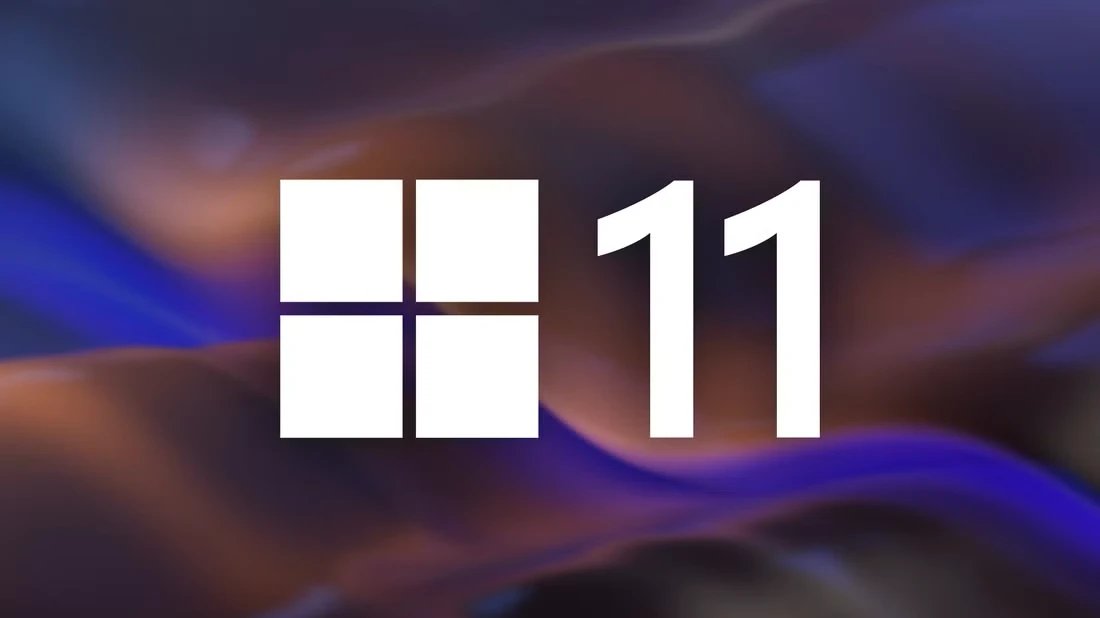
آموزش رفع مشکل وایفای لپتاپ بعد از بهروزرسانی ویندوز (راهنمای کامل رفع خطای قطع اینترنت پس از آپدیت ویندوز 10، 11)
یکی از رایجترین مشکلات کاربران پس از آپدیت ویندوز، قطع شدن اتصال وایفای یا عدم شناسایی شبکههای بیسیم است. این مشکل میتواند عملکرد روزمره لپتاپ را مختل کرده و مانع از استفاده عادی از اینترنت شود. اگر شما هم بعد از بهروزرسانی ویندوز با خطاهایی مانند No Internet Access، Wi-Fi Not Showing یا Limited Connectivity روبرو شدهاید، این مقاله دقیقاً برای شماست.
در این آموزش جامع، گامبهگام دلایل و راهحلهای قطعی برای رفع مشکل وایفای در ویندوز 10 و 11 را بررسی میکنیم.
???? فهرست مطالب
- چرا پس از آپدیت ویندوز وایفای قطع میشود؟
- بررسی اولیه (قدمهای ساده و فوری)
- ریست تنظیمات شبکه (Network Reset)
- فعالسازی مجدد آداپتور وایفای
- آپدیت یا حذف درایور کارت شبکه
- بررسی سرویسهای شبکه در ویندوز
- تنظیمات Power Management
- تغییر DNS برای رفع خطاهای اتصال
- بررسی آنتیویروس یا VPN
- راهحل برای خطای “No Internet” با وجود اتصال
- استفاده از خط فرمان (CMD) برای ریست TCP/IP
- بازگشت به نسخه قبلی ویندوز (در صورت لزوم)
- سوالات متداول
- جمعبندی نهایی
???? 1. چرا وایفای بعد از آپدیت قطع میشود؟
آپدیتهای ویندوز گاهی باعث تداخل در:
- درایور کارت شبکه
- تنظیمات شبکه
- سرویسهای مربوط به اتصال اینترنت
- یا حتی پاک شدن آداپتور وایفای میشوند
????️ 2. بررسی اولیه (قدمهای سریع)
قبل از شروع به اقدامات پیشرفته، این مراحل ساده را انجام دهید:
- مطمئن شوید Wi-Fi روشن است (با دکمه فیزیکی یا کلید Fn+F2 یا Fn+F5)
- مودم را خاموش و روشن کنید
- بررسی کنید در گوشی یا دستگاه دیگر اینترنت برقرار است
- از حالت پرواز (Airplane Mode) خارج شوید
- سیستم را یکبار ریاستارت کنید
???? 3. ریست تنظیمات شبکه (Network Reset)
این کار تمام تنظیمات شبکه را به حالت اولیه بازمیگرداند:
مراحل:
- وارد تنظیمات (Settings) شوید
- به بخش Network & Internet بروید
- روی Advanced network settings کلیک کنید
- گزینه Network Reset را انتخاب کرده و تأیید کنید
- لپتاپ را ریاستارت کنید
✅ 4. فعالسازی مجدد آداپتور وایفای
گاهی ویندوز بعد از آپدیت، آداپتور Wi-Fi را غیرفعال میکند:
مراحل:
- Win + R بزنید و تایپ کنید:
ncpa.cpl - روی آداپتور Wi-Fi کلیک راست کرده و گزینه Enable را انتخاب کنید
- اگر فعال است، یکبار Disable و دوباره Enable کنید
???? 5. آپدیت یا حذف و نصب مجدد درایور وایفای
یکی از مهمترین راهحلها:
گزینه اول: آپدیت
- روی Start کلیک راست و وارد Device Manager شوید
- قسمت Network adapters را باز کنید
- روی کارت شبکه وایفای کلیک راست > Update driver
- گزینه Search automatically را انتخاب کنید
گزینه دوم: حذف و نصب مجدد
- در همان Device Manager روی کارت شبکه کلیک راست
- گزینه Uninstall device را بزنید
- سیستم را ریاستارت کنید تا ویندوز درایور را دوباره نصب کند
⚙️ 6. بررسی سرویسهای شبکه در ویندوز
مطمئن شوید سرویسهای زیر فعالاند:
- WLAN AutoConfig
- DHCP Client
- Network Connections
- Network Location Awareness
برای بررسی:
- Win + R و تایپ
services.msc - سرویسها را پیدا کرده، وضعیت را روی Running قرار دهید
- Startup Type را روی Automatic تنظیم کنید
???? 7. غیرفعال کردن مدیریت انرژی کارت شبکه
گاهی تنظیمات Power باعث غیرفعال شدن آداپتور Wi-Fi میشود:
- در Device Manager روی کارت شبکه کلیک راست > Properties
- تب Power Management
- تیک گزینه Allow the computer to turn off this device to save power را بردارید
???? 8. تغییر DNS برای رفع خطا
استفاده از DNS پایدار میتواند اتصال را بهبود دهد:
مراحل:
- به تنظیمات Wi-Fi بروید > Properties
- IPv4 را انتخاب و روی Use the following DNS بزنید
- مقدار زیر را وارد کنید:
- Preferred DNS:
8.8.8.8 - Alternate DNS:
8.8.4.4(Google DNS)
???? 9. بررسی آنتیویروس یا VPN
گاهی برنامههای زیر باعث اختلال در وایفای میشوند:
- آنتیویروس سنگین مانند McAfee
- فایروالهای شخصی
- VPNهای ناسازگار
✅ راهحل:
- موقتاً آنتیویروس را غیرفعال کنید
- VPN را غیرفعال کنید
- فایروال را در Windows Defender تنظیم مجدد کنید
???? 10. اتصال هست اما اینترنت نیست (No Internet Access)
راهحلها:
- استفاده از دستور
ipconfig /releaseوipconfig /renewدر CMD - بررسی تنظیمات IP (روی حالت اتوماتیک باشد)
- حذف شبکه Wi-Fi و اتصال مجدد
???? 11. ریست TCP/IP با خط فرمان (CMD)
دستورات مفید:
netsh winsock reset
netsh int ip reset
ipconfig /release
ipconfig /renew
ipconfig /flushdns
✅ CMD را با دسترسی Admin اجرا کنید
???? 12. بازگشت به نسخه قبلی ویندوز (در موارد شدید)
اگر هیچ راهی جواب نداد:
مراحل:
- Settings > System > Recovery
- گزینه Go back را انتخاب کنید
- دلیل را وارد کرده و فرآیند را کامل کنید
???? این گزینه تا ۱۰ روز بعد از آپدیت قابل استفاده است
❓ سوالات متداول
چرا لپتاپ فقط وایفای 2.4GHz را نشان میدهد؟
ممکن است درایور از وایفای 5GHz پشتیبانی نکند یا غیرفعال باشد.
وایفای وصل میشود ولی صفحه باز نمیشود؟
DNS یا کش خراب است. Flush DNS را در CMD اجرا کنید.
آیا باید مودم را هم تنظیم کنم؟
اگر سایر دستگاهها مشکل ندارند، نه. ولی در موارد خاص، مودم را ریست کنید.
✅ جمعبندی نهایی
مشکل وایفای بعد از آپدیت ویندوز میتواند دلایل مختلفی داشته باشد؛ از درایور و تنظیمات تا اختلال در سرویسها یا حتی آنتیویروس. با پیروی از مراحل بالا، در ۹۰٪ مواقع میتوانید مشکل را بدون نیاز به تعمیرکار برطرف کنید.
مطلب مرتبط:



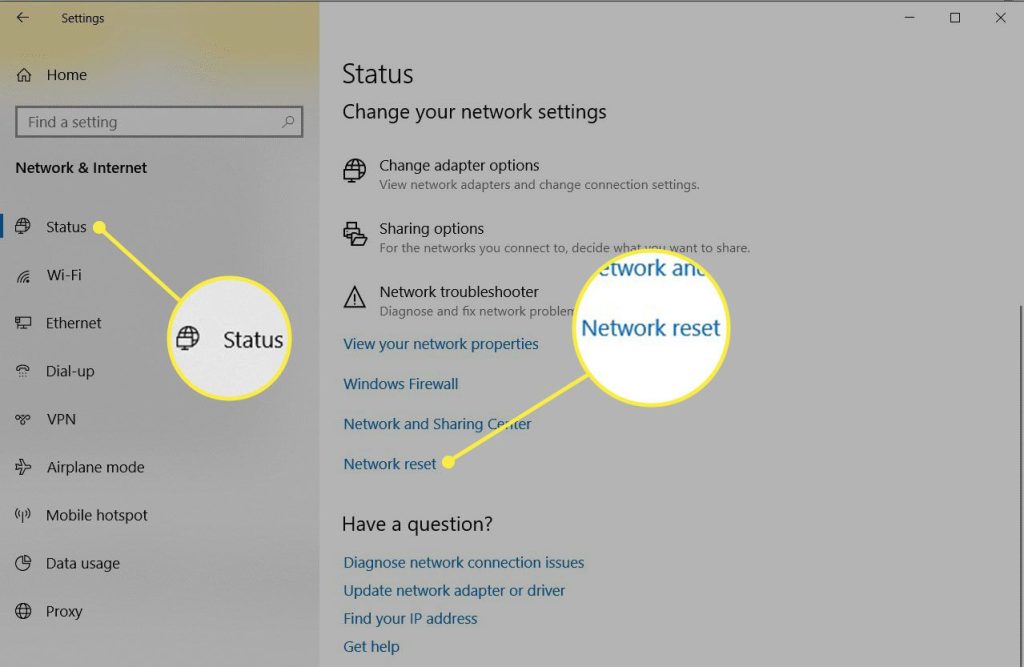
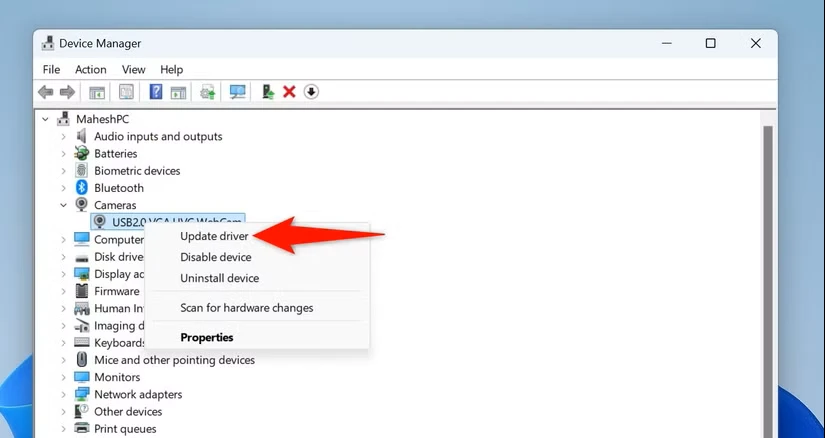




دیدگاهتان را بنویسید